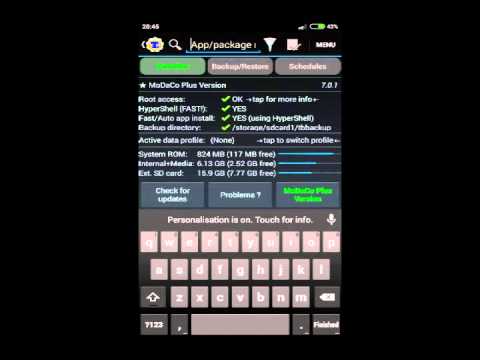
Saturs
- 1. problēma: Galaxy S6 edge neinstalēs sistēmas atjauninājumu
- 2. problēma: Galaxy S6 nevar lejupielādēt programmaparatūras atjauninājumu
- # 3. problēma: Galaxy S6 nav 4G savienojuma Galaxy S6 sakot, ka zvanu laikā nav mobilā savienojuma
- 4. problēma: nejauši nomests Galaxy S6 ekrāns kļūst melns
- 5. problēma: Galaxy S6 tuvuma sensors nedarbojas zvanu laikā
- # 6. problēma: Kā atspējot mākoņa sinhronizāciju Galaxy S6
- 7. problēma: atverot nelasītu SMS, Galaxy S6 edge plus ziņojumapmaiņas lietotne kļūst balta
- 8. problēma: Galaxy S6 pārstāj darboties pēc trešo pušu motīvu instalēšanas
- Iesaistieties ar mums
Drīz Samsung sāks izlaist jaunāko Galaxy S flagmani # GalaxyS8, taču tas mūs neatturēs Thedroidguyto atbalsta # GalaxyS6 jautājumos. Tā kā šodien apgrozībā ir miljoniem šī apbrīnojamā tālruņa, mēs zinām, ka daudziem lietotājiem mūsu palīdzība ir nepieciešama katru dienu. Mēs ceram, ka šī ziņa var būt vēl viena noderīga atsauce tiem, kam rodas problēmas ar savu S6 tālruni.
1. problēma: Galaxy S6 edge neinstalēs sistēmas atjauninājumu
Sveiki. Kopš saņēmu S6 Edge Ziemassvētkos, man vairākas reizes tika lūgts par jaunākajiem programmatūras atjauninājumiem. Lai gan man ir izdevies tos lejupielādēt, tas tos neinstalēs. Kad tas ir lejupielādēts, es izvēlos “instalēt tūlīt” un tālrunis tiek atsāknēts, kā plānots. Tomēr instalēšanas laikā tas sasniedz 24% un atgriežas pie 0%, pirms tiek atjaunots līdz 24%. Šajā brīdī Android attēls “nokrīt”, norādot uz kļūmi. Pēc tam tālrunis tiek restartēts un izveido kļūdu žurnālu, par kuru es ziņoju. Lai gan mans tālrunis darbojas labi, kā tas ir (neskatoties uz dažām pārkaršanas problēmām, laiku pa laikam), es esmu pārliecināts, ka tikai laika jautājums, pirms sāk rasties problēmas. Pašlaik skrienu uz 6.0.1.
Ikreiz, kad izmantoju kādu lietotni, ekrānā tiek parādīts ziņojums, ka tiek konstatētas neatļautas darbības. Restartējiet ierīci, lai atsauktu izmaiņas. bet tas, šķiet, neko nedara. Būtu pateicīgi jebkādi padomi / palīdzība. Sveicieni. - Stan
Risinājums: Sveiks, Stan. Ir četri izplatīti iemesli, kāpēc Android ierīcē neizdodas instalēt OTA atjauninājumu (mēs pieņemam, ka lejupielādējat atjauninājumu no sava mobilo sakaru operatora). Vienam no tiem ir jārada problēma:
- sistēmas kešatmiņa ir bojāta
- krātuvē nav pietiekami daudz vietas
- tālrunī darbojas neoficiāla programmaparatūra
- nezināms programmatūras traucējums bloķē jauna sistēmas atjauninājuma instalēšanu
Lai uzzinātu, vai jūs pats varat novērst problēmu, vispirms jānoslauka kešatmiņas nodalījums. Lejupielādētie vienumi no Play veikala un instalācijas vienumi, piemēram, APK, tiek glabāti īpašā vietā, ko sauc par kešatmiņas nodalījumu. Kešatmiņas nodalījumā ir arī svarīgā sistēmas kešatmiņa, kas dažreiz var tikt bojāta pēc atjaunināšanas. Lai pārliecinātos, ka tālrunim ir atjaunināta sistēmas kešatmiņa, jāizdzēš pašreizējā. To var izdarīt droši, un tas neradīs datu zudumu, tāpēc jūs varat to darīt regulāri. Lūk, kā to izdarīt:
- Izslēdziet Samsung Galaxy S7.
- Nospiediet un turiet taustiņus Sākums un Skaļuma palielināšana, pēc tam nospiediet un turiet barošanas taustiņu.
- Kad Samsung Galaxy S7 parādās ekrānā, atlaidiet barošanas taustiņu, bet turpiniet turēt taustiņus Sākums un Skaļuma palielināšana.
- Kad tiek parādīts Android logotips, jūs varat atlaist abus taustiņus un atstāt tālruni apmēram 30 līdz 60 sekundes.
- Izmantojot skaļuma samazināšanas taustiņu, pārvietojieties pa opcijām un iezīmējiet opciju ‘noslaucīt kešatmiņas nodalījumu’.
- Kad tas ir izcelts, varat to nospiest ieslēgšanas / izslēgšanas taustiņu.
- Tagad iezīmējiet opciju ‘Jā’, izmantojot skaļuma samazināšanas taustiņu, un nospiediet barošanas pogu, lai to atlasītu.
- Pagaidiet, līdz tālrunis ir pabeidzis galveno atiestatīšanu. Kad esat pabeidzis, iezīmējiet ‘Reboot system now’ un nospiediet barošanas taustiņu.
- Tagad tālrunis tiks restartēts ilgāk nekā parasti.
- Mēģiniet instalēt sistēmas atjauninājumu.
Ja, noslaucot kešatmiņas nodalījumu, problēma netiks novērsta, nākamais ir nodrošināt, lai tālrunī būtu pieejams vairāk nekā pietiekami daudz vietas. Jābūt vismaz 1 GB brīvas vietas. Ja jūs varat nodrošināt vairāk nekā 1 GB, tas ir vēl labāk. Paturiet prātā, ka atjaunināšanai nepieciešama tālruņa iekšējā atmiņa, nevis SD karte.
Ja tālrunī pašlaik ir daudz vietas un kešatmiņas nodalījuma notīrīšana situāciju neuzlaboja, nākamā loģiskā problēmu novēršana ir rūpnīcas atiestatīšana. Nav normāli, ja Android tālrunis noraida OTA atjauninājumu, tāpēc jāpārliecinās, ka nav jāveic programmatūras kļūme, kas to izraisa. Šeit rūpnīcas atiestatīšana kļūst noderīga, jo tā atjauno visus programmatūras iestatījumus pēc noklusējuma, efektīvi novēršot visus laika gaitā radušos traucējumus. Vienkārši atcerieties, lai pirms to izveidotu failu dublējumu, lai izvairītos no datu zuduma.
Lai atiestatītu S6 rūpnīcā, lūdzu, rīkojieties šādi:
- Izslēdziet Samsung Galaxy S7.
- Nospiediet un turiet taustiņus Sākums un Skaļuma palielināšana, pēc tam nospiediet un turiet barošanas taustiņu.
- Kad Samsung Galaxy S7 parādās ekrānā, atlaidiet barošanas taustiņu, bet turpiniet turēt taustiņus Sākums un Skaļuma palielināšana.
- Kad tiek parādīts Android logotips, jūs varat atlaist abus taustiņus un atstāt tālruni apmēram 30 līdz 60 sekundes.
- Izmantojot skaļuma samazināšanas taustiņu, pārvietojieties pa opcijām un iezīmējiet “wipe data / factory reset”.
- Kad tas ir izcelts, varat to nospiest ieslēgšanas / izslēgšanas taustiņu.
- Tagad iezīmējiet opciju “Jā - dzēst visus lietotāja datus”, izmantojot skaļuma samazināšanas taustiņu, un nospiediet barošanas pogu, lai to atlasītu.
- Pagaidiet, līdz tālrunis ir pabeidzis galveno atiestatīšanu. Kad esat pabeidzis, iezīmējiet ‘Reboot system now’ un nospiediet barošanas taustiņu.
- Tagad tālrunis tiks restartēts ilgāk nekā parasti.
Rūpnīcas vai galvenā atiestatīšana vajadzētu novērst problēmu, bet, ja tā pēc tam paliek, sazinieties ar savu mobilo sakaru operatoru, lai viņi varētu ņemt vērā šo problēmu. Var būt kāda slikta kodēšanas problēma, kas to izraisa, tāpēc, jo vairāk lietotāju ziņo par problēmu (pieņemot, ka arī citiem ir tādas pašas problēmas), jo motivētāki viņi ir pēc iespējas ātrāk izlaist plāksteri.
Paturiet prātā, ka sakņoti vai tālruņi, kuros darbojas pielāgoti ROM, iespējams, nevarēs saņemt OTA atjauninājumus. Daži pārvadātāji pat bloķēs instalēšanu, ja viņu sistēma konstatēs, ka ierīcē darbojas neoficiāla programmaparatūra. Ja tālrunis ir sakņots vai pielāgots, atjaunojiet visu krājumu programmatūru (programmaparatūru un atkopšanu) un mēģiniet vēlreiz instalēt OTA atjauninājumu.
2. problēma: Galaxy S6 nevar lejupielādēt programmaparatūras atjauninājumu
Mēģinot lejupielādēt jauno atjauninājumu, programmaparatūrā ir kaut kas nepareizs. Tas nāk klajā ar Android, jo acis ir krusti un dzeltens trīsstūris ar izsaukuma zīmi, un tas tiek palaists no jauna, atkal ieslēdzas un saka, ka programmaparatūrai ir kaut kas nepareizs. Tajā teikts, ka nosūtiet ziņojumu Samsung, tāpēc es to daru, un tas joprojām nav novērsts. Vienmēr vienmēr ir brīdinājuma trīsstūra paziņojums, kurā teikts, ka ir konstatētas neatļautas darbības, un tas turpina pastāvīgi turpināties, ja es turpinu to atjaunināt. - Terri
Risinājums: Sveiks, Terri. Jūsu jautājums ir līdzīgs iepriekšminētajam Stanam, tāpēc lūdzu atsaukties uz mūsu ieteikumiem viņam.
# 3. problēma: Galaxy S6 nav 4G savienojuma Galaxy S6 sakot, ka zvanu laikā nav mobilā savienojuma
Man ir problēmas ar manu Samsung Galaxy s6. Es nopirku šo tālruni tikai pirms pāris dienām vairāk nekā pirms mēneša. Kopš tā laika mans tālrunis vispār nav pārgājis 4G LTE režīmā. Manā tālrunī ir daudz datu. Tas paliek 3G režīmā ar ļoti mazu servisu, ja vien neesmu pilsētā vai izveidojis savienojumu ar wifi.
Arī tad, kad zvanu, tiek norādīts, ka nav mobilā savienojuma.
Arī tas neļaus man veikt programmatūras atjaunināšanu. Izņemot to, ka es patiešām mīlēju šo tālruni, un es noteikti novērtētu jebkuru palīdzību, ko jūs varat sniegt. Paldies. - Lerijs
Risinājums: Sveiks, Lerij. Pieņemot daudz datu, mēs pieņemam, ka jūs domājat, ka jūsu konts var izmantot jūsu mobilo sakaru operatora mobilo datu pakalpojumu. Bet mobilo datu abonēšana nenozīmē, ka automātiski saņemsiet 4G. Jūsu mobilo sakaru operatoram jūsu atrašanās vietā ir jābūt 4G iespējām, lai jūs varētu ātrāk izmantot mobilos datus. Ja jūsu atrašanās vietu aptver tikai 2G vai 3G tīkli, mobilo datu abonēšana nedos 4G ātrumu. Mēģiniet par šo jautājumu runāt ar savu mobilo sakaru operatoru, lai viņi varētu pārbaudīt, vai jūsu apgabalā ir 4G pārklājums.
Mēs iesakām to pašu jūsu zvana jautājumam. Var būt nepārtraukta tīkla problēma, kas ietekmē 4G pakalpojumu un balss zvanus. Neatkarīgi no tā, vai tā ir tīkla problēma, jūsu mobilo sakaru operatoram vajadzētu palīdzēt novērst gan 4G pakalpojumu trūkumu, gan balss zvanu problēmas. Trešās puses atbalsta grupas, piemēram, mēs, nevaram daudz darīt šo problēmu novēršanā.
Lai iegūtu programmatūras atjaunināšanas problēmu, lūdzu, skatiet iepriekš minētos Stan ieteikumus.
4. problēma: nejauši nomests Galaxy S6 ekrāns kļūst melns
Man bija nomests tālrunis pirms mēnešiem un mēnešiem, man šķiet, ka man ir gandrīz 4 vai 5. Mans tālrunis turpināja darboties kā parasti, un tas joprojām ir kārtībā līdz vakar. Ekrāns sāka nereaģēt periodiski. Tāpat kā skārienekrāns nereģistrēja manu pieskārienu. Es mēģināju to izslēgt, kas man beidzot ļāva to darīt, un tas atkal darbojās. Šodien tas atkal kļuva nereaģējošs, un man bija grūti to restartēt, jo tas nereģistrēja manu pieskārienu un es nezināju, kā veikt atiestatīšanu. Bet tas pēkšņi jautāja, vai es vēlos palaist drošajā režīmā. Es to izdarīju, un tas strādāja daļēji labi, joprojām mazliet nereaģēja un bija lēns. Es nolēmu ievietot savu pretvīrusu no datora uz tālruni un palaist skenēšanu, taču, lai palaistu, man tas jāpārslēdz normālā režīmā. Pēc tam ir teikts, ka tas ir labi un viss izskatās labi. Tas turpina to darīt un izslēgt. Es lūdzu kolēģi paskatīties uz mani, un viņš nospiež aizmugurē esošo tālruņa daļu, kas bija ieplaisājusi no vietas, kur es to nometu, un parādās pāris dīvaini stieņi, un pēkšņi tas vienkārši kļūst melns. Tālrunis joprojām darbojas, un tas joprojām reaģē uz manu pieskārienu, bet tagad tas ir pilnīgi melns, un man nav ne jausmas, kas notika. - Kima
Risinājums: Čau, Kima. Mēģiniet ielādēt tālruni atkopšanas režīmā un pārbaudiet, vai ekrānā redzat kaut ko. Ja ekrāns darbojas labi, veiciet rūpnīcas atiestatīšanu un sāciet problēmu novēršanu no turienes. Lai sāktu atkopšanu, rīkojieties šādi:
- Uzlādējiet tālruni vismaz 30 minūtes.
- Nospiediet un turiet taustiņus Sākums un Skaļuma palielināšana, pēc tam nospiediet un turiet barošanas taustiņu.
- Kad Samsung Galaxy S7 parādās ekrānā, atlaidiet barošanas taustiņu, bet turpiniet turēt taustiņus Sākums un Skaļuma palielināšana.
- Kad tiek parādīts Android logotips, jūs varat atlaist abus taustiņus un atstāt tālruni apmēram 30 līdz 60 sekundes.
- Izmantojot skaļuma samazināšanas taustiņu, pārvietojieties pa opcijām un iezīmējiet opciju ‘noslaucīt kešatmiņas nodalījumu’.
- Šajā režīmā varat vai nu noslaucīt kešatmiņas nodalījumu, vai arī atiestatīt rūpnīcu.
Ja ekrāns paliek melns, vienlaikus nospiežot aparatūras pogu kombinācijas, tas norāda, ka tālruņa ekrāns ir bojāts. Tas ir visticamākais iemesls, kāpēc tas parādīja šīs dīvainās līnijas, pirms beidzot padevās pilnīgai neveiksmei šajā laikā.
Ja jūsu S6 joprojām ir garantija, noteikti nosūtiet to Samsung. Pretējā gadījumā jūs varat to nogādāt remontā vietējā servisa centrā.
5. problēma: Galaxy S6 tuvuma sensors nedarbojas zvanu laikā
Kad es runāju pa tālruni, citas lietotnes turpina atvērties vai tastatūras numuri kaut ko pieskaras. Es zinu, ka mani žokļa kustības var izraisīt nejaušu skaitļa vai kaut kā nobīdīšanu. Šī pārmērīgā jutība pret ko? - jo es nezinu, kā tiek atvērta Facebook lietotne vai tastatūra, kad es vispār neko neesmu pieskāries, lai aktivizētu šo darbību. Es atsakos katru zvanu veikt pa tālruni, izmantojot skaļruni, tāpēc kaut kam jānotiek. Ir ļoti nepatīkami, ka pēc īsas telefona sarunas ir jāslēdz no 6-8 lietām. - Mišela
Risinājums: Sveika Mišela. Šāda problēma var būt saistīta ar tuvuma sensora nepareizu darbību. Šis sensors ir atbildīgs par tālruņa ekrāna automātisku izslēgšanu zvanu laikā, kad tas nosaka jūsu seju. Ja zvanu laikā tuvuma sensors nedarbojas, ekrāns paliek ieslēgts un, kad jūsu seja saskaras ar ekrānu, lietotnes var palaist tā, it kā jūs tiem pieskartos. Lai pārbaudītu, vai tuvuma sensors nedarbojas, rīkojieties šādi:
- Atveriet lietotni Tālrunis.
- Lai palaistu pakalpojumu izvēlni, sastādiet “ * # 0 * #”.
- Pieskarieties Sensor.
- Kad esat sensora ekrānā, virziet roku virs tālruņa augšdaļas. Ja tālrunis vibrē un ekrāna krāsa mainās uz zaļu, tas nozīmē, ka tuvuma sensors nosaka jūsu roku un tam jādarbojas normāli. Ja, noliecot roku, nekas nenotiek, tas ir pierādījums tam, ka sensors ir bojāts.
Ja domājat, ka tuvums nedarbojas, sazinieties ar Samsung, lai tālruni varētu salabot vai nomainīt.
# 6. problēma: Kā atspējot mākoņa sinhronizāciju Galaxy S6
Man ir Galaxy S6, un katrs attēls un videoklips tiek automātiski saglabāts mākonī, un divas reizes tagad tajā pašā mēnesī esmu jauninājis savu iCloud, tāpēc tagad tas ir kā pieci papildu dolāri. Es gribētu pārvietot visus attēlus un videoklipus un albumi uz manu tālruņu iekšējo atmiņu, jo tajā ir palikuši gandrīz 80 koncerti krātuves, un man turpina maksāt vairāk par Cloud. Es gribu iztukšot savu mākoni, izņemot piecus koncertus, kurus viņi man atļauj. Vai to es varu darīt? - Bbborg3
Risinājums: Sveiks, Bbborg3. ir divi veidi, kā apturēt tālruņa automātisku fotoattēlu un videoklipu augšupielādi mākonī. Pirmais ietver visu kontu sinhronizācijas izslēgšanu. Lūk, kā tas tiek darīts:
- Atveriet lietotni Iestatījumi.
- Izvēlieties Konti.
- Izvēlieties VAIRĀK un aktivizējiet “Atspējot automātisko sinhronizāciju”.
Otrais ir, izslēdzot mākoņa pakalpojuma kontu. Lai to izdarītu, rīkojieties šādi:
- Atveriet lietotni Iestatījumi.
- Izvēlieties Konti.
- Pieskarieties kontam, kuru vēlaties sinhronizēt.
- Pieskarieties VAIRĀK.
- Pieskarieties pie Atcelt sinhronizāciju vai Sinhronizēt visu.
Ja nevēlaties turpināt maksāt par pašreizējo mākoņa abonementu, sazinieties ar mākoņpakalpojumu uzņēmumu, lai varētu pārtraukt abonementu. Precīzs process katram uzņēmumam var nebūt vienāds, tāpēc noteikti lūdziet viņiem veikt precīzas darbības. Varat arī pajautāt viņu klientu apkalpošanas pārstāvim, kā pārvietot failus no viņu mākoņpakalpojuma uz tālruni.
7. problēma: atverot nelasītu SMS, Galaxy S6 edge plus ziņojumapmaiņas lietotne kļūst balta
Tālrunis: Samsung S6 Edge Plus
Vecums: 1,5 gadi
Jautājums: Vakar sākās jautājums, kurā redzēju, ka man ir teksts, kas gaida lasīšanu. Noklikšķinot uz teksta ikonas, parādīsies ekrāns, taču tas būtu pilnīgi balts, bet tukšs. Bija arī gadījumi, kad ekrāns kļuva melns un gandrīz iesaldēja manu tālruni. JA teksta ekrāns patiešām tika ielādēts, tas tika ielādēts ļoti lēni. Esmu vairākas reizes restartējis tālruni, kā arī pilnībā to izslēdzis. Šī darbība nepalīdzēja jautājumam. - Dzintars
Risinājums: Sveiks, Dzintar. Traucējummeklēšanas darbības, kuras jums vajadzētu izmēģināt šajā situācijā, ir šādas:
- noslaukot kešatmiņas nodalījumu,
- dzēšot kešatmiņu un datus no lietotnēm, kas nedarbojas pareizi, piemēram, Ziņojumi,
- lietotņu un sistēmas atjauninājumu instalēšana un
- veicot rūpnīcas atiestatīšanu.
Mēs apspriedām iepriekš minētās darbības, kā noslaucīt kešatmiņas nodalījumu un rūpnīcas atiestatīšanu, tāpēc noteikti atsaucieties uz tām vēlāk.
Ja iepriekš neesat mēģinājis notīrīt lietotnes kešatmiņu un datus, rīkojieties šādi:
- Atveriet izvēlni Iestatījumi vai nu izmantojot paziņojumu toni (nolaižamo izvēlni), vai arī izmantojot lietotnes Iestatījumi lietotnes atvilktnē.
- Pārejiet uz sadaļu “Lietotnes”. To var pārdēvēt par kaut ko līdzīgu lietojumprogrammām vai lietojumprogrammu pārvaldniekam Android 6.0 oriģinālās ādas versijās.
- Kad tur esat, noklikšķiniet uz lietojumprogrammas.
- Tagad tiks parādīts saraksts ar lietām, kas sniedz informāciju par lietotni, tostarp krātuvi, atļaujas, atmiņas lietošanu un citu. Tie visi ir klikšķināmi vienumi. Jūs vēlaties noklikšķināt uz Krātuve.
- Tagad jums vajadzētu skaidri redzēt lietojumprogrammas pogas Notīrīt datus un Notīrīt kešatmiņu.
8. problēma: Galaxy S6 pārstāj darboties pēc trešo pušu motīvu instalēšanas
Pirms dažām nedēļām es lejupielādēju fonu savam tālrunim. To krāsainā pasaule sauc par zelta krasta luksusa luksusa tēmu. Pēc šīs lietotnes lejupielādes tā teica, ka tā var darboties tikai ar citu lietotni ar nosaukumu CM Launcher 3D-Theme, Cheetah Mobile Inc. fona tapete. Tāpēc arī es to lejupielādēju. Šīs lietotnes ir pārņēmušas manu operētājsistēmu. Es atinstalēju abas lietotnes, taču mans tālrunis vispār nedarbojās. Tāpēc man neatlika nekas cits kā pārinstalēt lietotnes. Palīdziet! - Dženifera
Risinājums: Sveika Dženifera. Mēs nezinām, ko jūs precīzi domājat ar to, ka tālrunis vispār nedarbojas, taču, ja tas vairs netiek pareizi palaists vai neļaus jums tam piekļūt, jūsu iespējas var būt ierobežotas.
Ja nevarat normāli palaist tālruni, mēģiniet pārliecināties, vai varat to darboties, vispirms restartējot ierīci alternatīvajos režīmos. Katrs no šiem sāknēšanas režīmiem var jums palīdzēt atšķirīgi, tāpēc mēs arī sekojam problēmu novēršanai, ko varat veikt katram.
Sāknēšana atkopšanas režīmā:
- Uzlādējiet tālruni vismaz 30 minūtes.
- Nospiediet un turiet taustiņus Sākums un Skaļuma palielināšana, pēc tam nospiediet un turiet barošanas taustiņu.
- Kad Samsung Galaxy S7 parādās ekrānā, atlaidiet barošanas taustiņu, bet turpiniet turēt taustiņus Sākums un Skaļuma palielināšana.
- Kad tiek parādīts Android logotips, jūs varat atlaist abus taustiņus un atstāt tālruni apmēram 30 līdz 60 sekundes.
- Izmantojot skaļuma samazināšanas taustiņu, pārvietojieties pa opcijām un iezīmējiet opciju ‘noslaucīt kešatmiņas nodalījumu’.
- Šajā režīmā varat vai nu noslaucīt kešatmiņas nodalījumu, vai arī atiestatīt rūpnīcu.
Sāknēšana lejupielādes režīmā:
- Uzlādējiet tālruni vismaz 30 minūtes.
- Nospiediet un turiet taustiņus Sākums un Skaļums uz leju, pēc tam nospiediet un turiet ieslēgšanas / izslēgšanas taustiņu.
- Kad Samsung Galaxy S7 parādās ekrānā, atlaidiet barošanas taustiņu, bet turpiniet turēt taustiņus Sākums un Skaļums uz leju.
- Pagaidiet, līdz parādās ekrāns Lejupielādēt.
- Ja jūs varat palaist tālruni lejupielādes režīmā, bet ne citos režīmos, tas nozīmē, ka vienīgā izeja var būt krājuma vai pielāgotas programmaparatūras zibspuldze.
- Izmantojiet Google, lai meklētu ceļvedi, kā to izdarīt.
Boot drošajā režīmā:
- Uzlādējiet tālruni vismaz 30 minūtes.
- Nospiediet un turiet barošanas pogu.
- Kad parādīsies ‘Samsung Galaxy S7’ logotips, atlaidiet barošanas taustiņu un nekavējoties nospiediet un turiet skaļuma samazināšanas pogu.
- Turpiniet turēt pogu, līdz tālrunis pabeidz atsāknēšanu.
- Kad ekrāna apakšējā kreisajā stūrī redzat tekstu “Drošais režīms”, atlaidiet skaļuma samazināšanas pogu.
- Vienīgā drošā režīma atšķirība no parastā režīma ir tā, ka pirmais neļauj darboties trešo pušu lietotnēm. Ja tālruni varat palaist drošajā režīmā, bet ne parastajā režīmā, atinstalējiet visas lietotnes, līdz problēma (kas neļauj normāli palaist) tiek novērsta.
Veiciet rūpnīcas atiestatīšanu
Ja jūs joprojām varat atkal ieslēgt tālruni, bet lietotnes nedarbojas pareizi, mēģiniet izveidot savu datu dublējumu, izmantojot Viedais slēdzis (ja tas ir iespējams), vispirms noslaukiet tālruni, atiestatot rūpnīcu. Lai to izdarītu, skatiet iepriekš norādītās darbības.
Iesaistieties ar mums
Ja esat viens no lietotājiem, kurš saskaras ar problēmu ar jūsu ierīci, informējiet mūs. Mēs bez maksas piedāvājam risinājumus ar Android saistītajām problēmām, tādēļ, ja jums ir problēma ar Android ierīci, vienkārši aizpildiet īso anketu šajā saitē, un mēs centīsimies publicēt savas atbildes nākamajos ierakstos. Mēs nevaram garantēt ātru atbildi, tāpēc, ja jūsu jautājums ir atkarīgs no laika, lūdzu, atrodiet citu veidu, kā atrisināt problēmu.
Ja jums šķiet, ka šī ziņa ir noderīga, lūdzu, palīdziet mums, izplatot vārdu draugiem. TheDroidGuy piedalās arī sociālajos tīklos, tāpēc, iespējams, vēlēsities sazināties ar mūsu kopienu mūsu Facebook un Google+ lapās.



